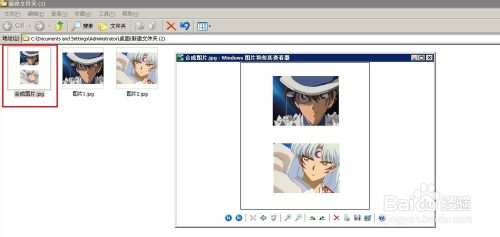Snagit Editor如何将两张图片合成在一张
发布时间:2015-06-05 来源:查字典编辑
摘要:首先打开SnagitEditor,选择“文件”--“打开”找到待合成的两张图片:图片1和图片...
首先打开Snagit Editor,选择“文件”--“打开”
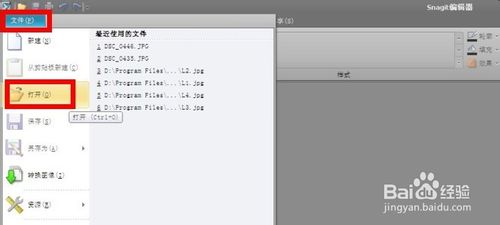
找到待合成的两张图片:图片1和图片2
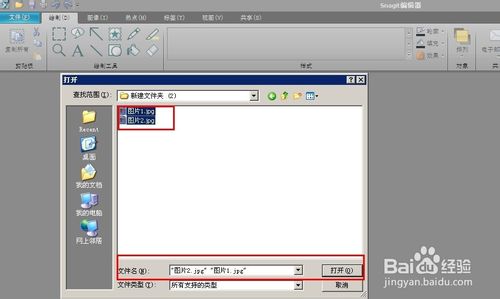
选择图片1(可任意选择一张图片),图片的四周边缘都有编辑点
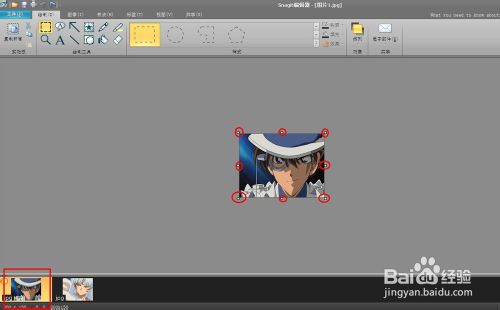
将鼠标指针对准编辑点,指针成黑色上下箭头状时,拖住箭头拉伸,可根据实际需要拉伸图片的边缘

选中图片2,按ctrl+c复制图片
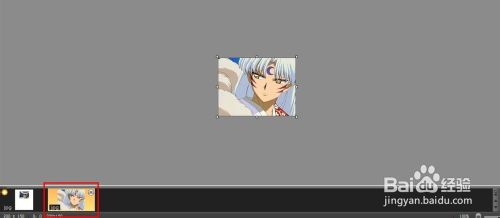
选中图片1,在空白处,按ctrl+v粘贴图片2,移动图片2,调整其位置
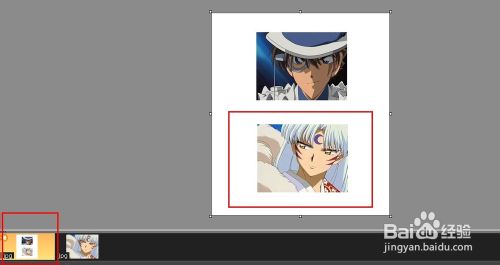
依次选择“文件”--“另存为”,选择文件存放位置和文件名,保存即可
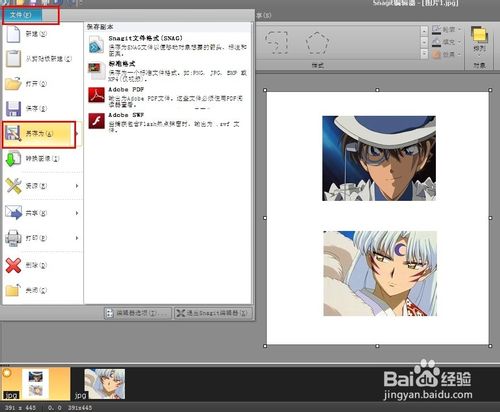

8打开合成后的文件看看吧,O(∩_∩)O~,此方法工作生活中很实用哦,比如合成身份证的正、反面。